アップルウォッチは高価なのですが、同じようなもので安価なスマートブレスレットを購入してみました。

↓アマゾンで買ったものはこれ
えーと、QRコードからアプリをダウンロードというのですが、iOS系はダウンロードできませんでした。
Bluetoothで接続して下記のアプリが利用できるようなのですが・・今一つ検出できない。。。
https://apps.apple.com/us/app/smart-wristband/id1023246184
時間設定ですが、自動的に合うみたいです。
あとはまた。
アップルウォッチは高価なのですが、同じようなもので安価なスマートブレスレットを購入してみました。

↓アマゾンで買ったものはこれ
えーと、QRコードからアプリをダウンロードというのですが、iOS系はダウンロードできませんでした。
Bluetoothで接続して下記のアプリが利用できるようなのですが・・今一つ検出できない。。。
https://apps.apple.com/us/app/smart-wristband/id1023246184
時間設定ですが、自動的に合うみたいです。
あとはまた。
.NET Frameworkのバージョンを知りたい!って思ったのですが意外とどこにバージョンがあるのかわからなかったので調査した結果をまとめました。
■手法:レンジストりから調べる方法
1.「レジストリエディタ」(regedit)を起動します。
2.下記のツリーを展開します。
HKEY_LOCAL_MACHINE\SOFTWARE\Microsoft\NET Framework Setup\NDP\v4\Full
3.「Release」名の値を整数でみます。
↓だと「461808」になります。

4.下記の表からバージョンを見つけます。
上記の数値からだと「.NET Framework 4.7.2」になります。
| .NET Framework のバージョン | Release DWORD の値 |
| .NET Framework 4.5 | すべての Windows オペレーティング システム:378389 |
| .NET Framework 4.5.1 | Windows 8.1 および Windows Server 2012 R2:378675 |
| .NET Framework 4.5.2 | すべての Windows オペレーティング システム:379893 |
| .NET Framework 4.6 | Windows 10:393295 他のすべての Windows オペレーティング システム:393297 |
| .NET Framework 4.6.1 | Windows 10 November Update システム:394254 他のすべての Windows オペレーティング システム (Windows 10 を含む):394271 |
| .NET Framework 4.6.2 | Windows 10 Anniversary Update および Windows Server 2016 の場合:394802 他のすべての Windows オペレーティング システム (他の Windows 10 オペレーティング システムを含む):394806 |
| .NET Framework 4.7 | Windows 10 Creators Update:460798 他のすべての Windows オペレーティング システム (他の Windows 10 オペレーティング システムを含む):460805 |
| .NET Framework 4.7.1 | Windows 10 Fall Creators Update および Windows Server バージョン 1709:461308 他のすべての Windows オペレーティング システム (他の Windows 10 オペレーティング システムを含む):461310 |
| .NET Framework 4.7.2 | Windows 10 April 2018 Update および Windows Server バージョン 1803:461808 Windows 10 April 2018 Update および Windows Server バージョン 1803 以外のすべての Windows オペレーティング システム:461814 |
| .NET Framework 4.8 | Windows 10 May 2019 Update: 528040 他のすべての Windows オペレーティング システム (他の Windows 10 オペレーティング システムを含む): 528049 |
わかりずらいですけど、いつか調べなくてはならないときがあるので記録として残しておきます。
長いことnetbeansでSFTPを接続して何もなくすんなりいっていたのですがひさびさにやってみたら、「invalid privatekey」とでて接続できない。
SSHの公開鍵と秘密鍵はtera termで作成ずみ。
ということで、
PuTTy Key Generatorでキーをコンバートしてみる
1.teratermで作成した秘密鍵を読み込む(File > Load Private Key)
2.コンバートしてエクスポートで保存する(Conversions > Export Open SSH Key)
これでエクスポートしたところ問題なく利用可能。。
そっか、Tera termバージョンアップして何か変わったのかな。。。チェックしてなかったな。
Chromeでアクセスしたら「Bad Request」でページが表示できないけど、他のブラウザでは表示ができるというケースが発生!
↓エラーメッセージはこんな内容
Bad Request Your browser sent a request that this server could not understand. Size of a request header field exceeds server limit. Cookie
どうもこれによるとクッキーがNGなようです。
そうしたら該当サイトのCookieを削除します。
・Chromeのクッキーの削除方法
https://support.google.com/chrome/answer/95647?co=GENIE.Platform%3DDesktop&hl=ja
↓のように該当ウェブサイトのクッキーをごみ箱ボタンで削除します。
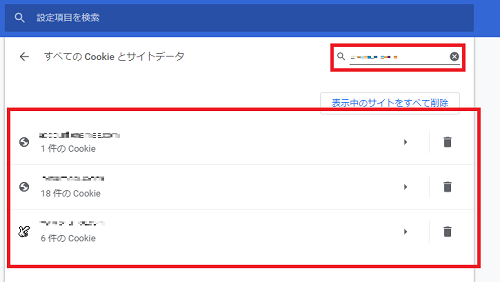
それで、再度アクセスすると、問題なく表示されました。
WordPressでFUNCTION.PHPにウィジェットを追加関数を記述したところ下記のようなエラーが表示されていた。
「サイドバーの引数の配列で id が設定されませんでした。既定では「sidebar-1」です。id に「sidebar-1」を設定することでこの情報を消して、既存のサイドバーのコンテンツを保つことができます。」
上記の通り「id→sidebar-1」を追加してみた。
register_sidebar(
array(
'name' => 'widget1',
'id' => 'sidebar-1',
)
);
これでNoticeのメッセージは表示されなくなったよ
っていうかIDで判別するんだからちゃんとIDふっとけよな・・・。(ノД`)・゜・。
WordPressをデバッグモードで起動しているとエラーが発生しているかも?ってことあるので念のためチェックします。
まずやることは「wp-config.php」の
define('WP_DEBUG', false);
を
define('WP_DEBUG', true);
としてウェブサイトにアクセスします。
そーするとつらつら・・・ってあんまりでないと思いますが..
Deprecated: Methods with the same name as their class will not be constructors in a future version of PHP;
→PHPのバージョンに関すること
Notice: Undefined index:
→中で利用している変数定義がないとか
まあ、こんなところが出力されます。
Noticeでも残っているとシステム上、望まれていないので見つけたら修正しましょう!
SEMRUSHの「Site Audit」で「〇 internal links are broken」といわれた場合の対処としては、リンクが切れているということなので、該当ページにアクセスしてリンク切れを探し出して、修正を行います。
SEMRUSHの「Site Audit」でチェックしたときに「issues with duplicate title tags」がある場合は、ページタイトルが同じものが複数存在するということです。
それなので各ページタイトルを変更しましょう。
SEMRUSHで「Site Audit」でサイトチェックしたときに「No redirect or canonical to HTTPS homepage from HTTP version 」というエラー対処方法です。
FIXITを読めばその通りなのですが、HTTP→HTTPSへのリダイレクト設定が恒久的なものでない場合にでるようにです。
対処としては、301リダイレクトの設定を行えばよい。
htaccessの場合
<ifModule mod_rewrite.c>
RewriteEngine On
RewriteCond %{HTTPS} off
RewriteRule ^(.*)$ https://%{HTTP_HOST}$1 [R=301,L]
</ifModule>
SEMRUSH(セムラッシュ)でこのホームページを分析してみる!
なんでまた急に?って思うかもしれませんが、アクセス数が集まれば分析したい!って思うようになります。
・自分のウェブサイトが健康なのか、
・来てほしい人に来ていただいているのか、
・どこのサイトからリンクが貼られているのか、それが良いのかイマイチなのか
・競合と比べて自分のウェブサイトどうなのか
・広告掲載したけどどうなのか
ってなことを調べるために使うツールです。
アナリティクスがあるから、そんなんいらないじゃん!って思うかもしれませんが、一部被るようにみえる機能があるかも知れませんがSEO分析や競合の状態を分析できるツールです。
1日何人きたからどーたらこーたら、アナリティクスでもWordPressのJETPACK使っても閲覧できますが、
・本日のキーワードのポジションがどんだけ上位、下降したとか、キーワードのトラフィックボリュームがどーのこうの。
↓こんな感じ
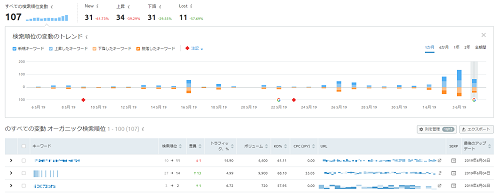
自分はあまり気にしていないキーワードが実は検索結果の上位にいてトラフィックがやたらあるとか知ることができる。
このサイトは「internal server error」でのトラフィックが多いという結果ですが、記事を書いている私自身は気にしていません💦
・バックリンク
画像はカットしてしまいましたが下部に一覧でてます。
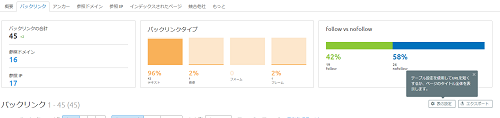
・競合検索順位
自動的に競合を算出してキーワード数、オーガニック検索トラフィックの結果を表示してくれます。
気づかなかった競合も見つけられるかもしれません。
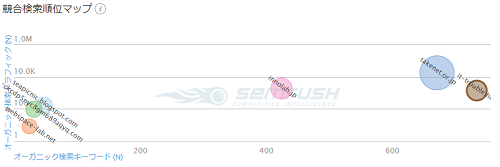
・Site Aduit
自分のサイトのエラーや警告を教えてくれます。あ、忘れてたとかあるかもしれませんので気なったものは修正してウェブサイトを健康に保つようにしてます。
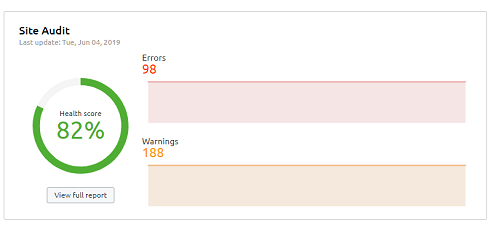
ざっくりとですがこのような機能があります。
無料お試しがあるので、何よりお試しいただいたほうがわかりやすいかと。ちょっと日本語訳が間に合ってないところが多いのでそのあたりは徐々に改善されるかと思います。
SEMRUSH
日本向けのSEMRUSHサイト(株式会社オロが運営中)
このウェブサイトは、競合分析関係ありませんが、集客したいウェブサイトのおいては
基本的には競合分析として利用しています。競合に勝つためにはどうするのかというところがポイントですね!
分析したからといって即時逆転できないところがこの世界で難しいところです。
ホームページのSEO分析のツールのSEMRUSHの使い方動画は下記のURLから。
https://www.youtube.com/channel/UCwYXowV1UJkzP_fPzzBdRsA/videos